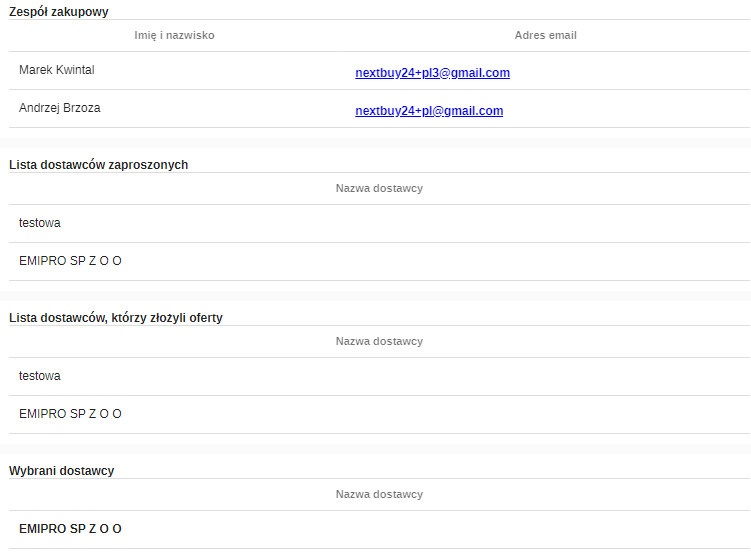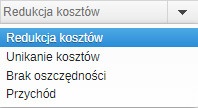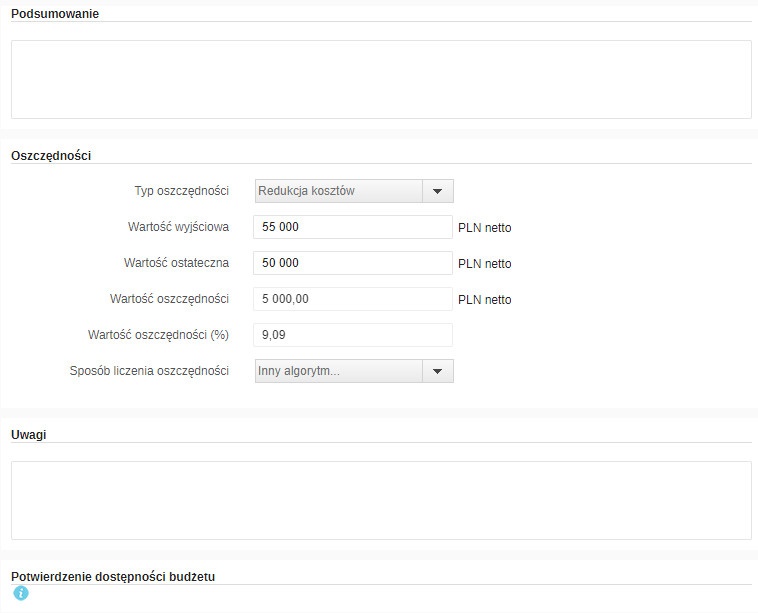...
Następnie po kliknięciu w Podsumowanie rekomendacji pojawi się nowe okno, w którym zawarte są sekcje:
...
z formularzem, który składa się podsumowania zakładki Porównanie ofert:
- Zespół zakupowy;
- Lista dostawców zaproszonych;
- Lista dostawców, którzy złożyli oferty;
- Wybrani dostawcy.
...
Oraz z sekcji, które należy wypełnić:
- Podsumowanie - pole tekstowe umożliwiające dodanie podsumowania;
- Oszczędności:
- Typ oszczędności - dostępne są cztery opcje:
- Wartość wyjściowa - wartość pierwszej oferty;
- Wartość ostateczna - wartość ostatniej oferty;
- Wartość oszczędności - różnica pomiędzy wartością wyjściową, a ostateczną (pole automatycznie generowane przez system);
- Wartość oszczędności (%) - procentowa różnica pomiędzy wartością wyjściową, a ostateczną (pole automatycznie generowane przez system);
- Sposób liczenia oszczędności - pole umożliwiające wybór algorytmu.
- Uwagi - pole tekstowe umożliwiające dodanie uwag;
- Potwierdzenie dostępności budżetu - w tym polu należy dodać załącznik (Dotyczy, gdy w Zapotrzebowaniu zgłoszono opcję RFI/Brak środków).
Po wypełnieniu podsumowania, w sekcji Akcje kliknij Zapisz i następnie Zakończ rekomendację.
Podczas gdy status procesu to Rekomendacja przygotowana, jest możliwość wprowadzenia ewentualnych zmian w rekomendacji. Aby to zrobić należy wejść w Podgląd rekomendacjirekomendacji i po wprowadzonych zmianach również kliknąć Zapisz, a później Popraw rekomendację.
| HideElements | ||||
|---|---|---|---|---|
|
...